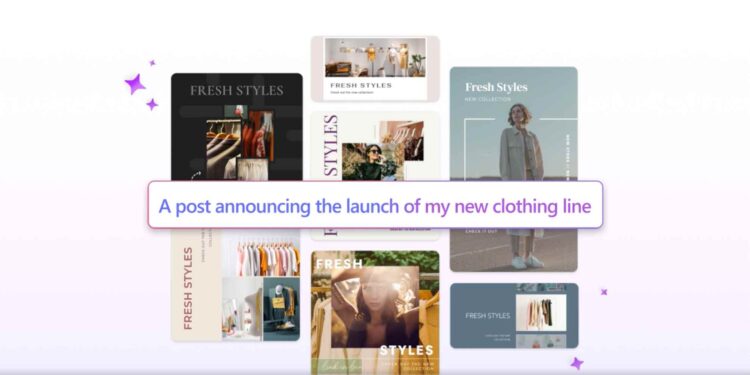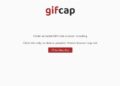Gratisography免費免註冊趣味創意圖庫 高解析圖片讓你與眾不同
一、圖庫介紹: Gratisography是一個帶來歡樂的CC0 免費商用圖庫,提供一些奇特、有創意的免費圖片。它除了像一般的免費圖庫網站提供高質量的照片之外,還提供了一些「異想天開的」圖片。 網站2011創立至今,每個月有60000+的訪問。 它的創辦人Ryan McGuire是一位攝影師和藝術家,他每週都會更新新的照片,並且採用CC0許可證,讓使用者可以自由地使用、修改和分發他的作品。 圖片風格通常是幽默、詼諧、搞怪、夢幻或超現實,適合用於一些不同尋常的主題,也很適合用來尋找靈感和歡樂(裡面有很多奇特的點子)而這些圖片是其他地方找不到的。 因此,如果你不想要再使用千篇一律、乏味的庫存照片和插圖,建議你試試看 Gratisography免費照片! 二、Gratisography圖庫特色: CC0 免費商用圖庫 不用註冊直接下載 提供照片檔和向量圖 每週更新:是一個有持續生產的網站 特別的圖片風格:每張圖片帶有巧思,不同於一般的商業照片,這裡提供幽默、詼諧、搞怪、夢幻或超現實的圖片 圖片用色大多活潑有朝氣:非常引人注目 可以使用關鍵字搜尋:圖片一多,能夠使用關鍵字和標籤搜尋就很重要了 多種主題分類:動物、流行,大自然、人物、異想天開、商業、食物、物品、城市 三、如何使用? 圖庫同時提供了“免費向量圖”與“免費照片”素材,並且沒有下載限制! 尋找照片素材可以點選 PHOTOS 向量圖可以點選 VECTORS 基本上是這種重滿想像力的完整插畫,下載下來是EPS檔,可以使用Adobe illustrator進行修改: 也可以點選 MORE 查看利用分類或者其他標籤來尋找想要的主題 如果看到喜歡的圖片可以點擊進到內頁 點選 FREE PHOTO DOWNLOAD 就可以成功下載圖片囉!你也可以在使用他們的圖片時加上Gratisography提供的連接來支持他們! 小小提醒:網站裡面隱藏著不少shutterstock的廣告,很容易不小心點到然後外連到shutterstock。照理來說站內的圖片都應該要是不用註冊且免費的,就自己注意一下囉! 前往Gratisography